خوش آموز درخت تو گر بار دانش بگیرد، به زیر آوری چرخ نیلوفری را
لیست کردن تمامی درایورهای نصب شده در ویندوز با استفاده از دستورات Powershell

درایورهای دستگاه ها در سیستم، از مهمترین کامپوننت ها و مولفه ها برای لجرای بهتر سیستم و تعامل با کیفیت مطلوب بین سخت افزار، نرم افزارو سیستم عامل است. با مراجعه به کنسول Devices Manager ویندوز میت وانید درایورها را نصب، بروزرسانی و حتی حذف کنید ولی Devices Manager لیست ها و مشخصات فنی مربوط به تمام درایورهای نصب شده در ویندوز را به شما نمی دهد.

ای به دست آوردن جزئیات کامل درایورهای نصب شده، می توانیم از cmdlets های پاورشل کمک بگیریم. دستور Get-WindowsDriver یکی از cmdlet های پاورشل است که اطلاعات اصلی Root درایورها را استخراج می کند. ما در این پست از این دستور برای نمایش دراریورهای نصب شده در سیستم استفاده خواهیم کرد.

در اینجا نحوه تنظیم پارامترها (نشان داده شده در []) براساس نیاز خودتان می توانید انتخاب کنید.
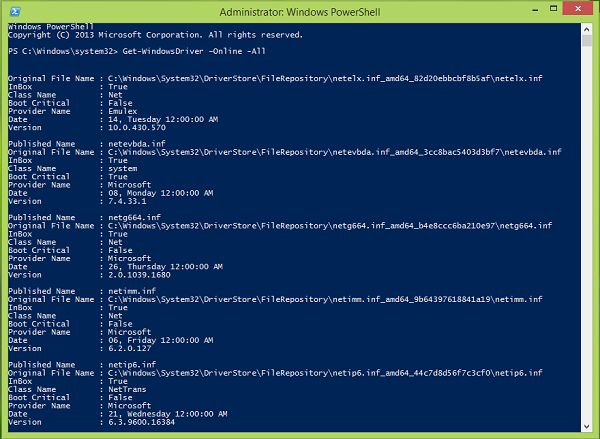
به عنوان مثال ، برای به دست آوردن اطلاعات دقیق در مورد درایور Usb.inf در ویندوز ، از این دستور استفاده کنید:
به عنوان مثال ، برای یافتن پرونده های BootMgr در درایو C : هنگامی که دستور PowerShell را روی D اجرا می کنید: درایو از این cmdlet استفاده کنید:
به این ترتیب ، می توانید در سناریوهای مختلف ، اطلاعات دقیق در مورد درایور سیستم خود بدست آورید.
بروزرساني اتوماتيک درايور در ويندوز با استفاده از نرم افزار TweakBit™ Driver Updater
دانلود و آپديت درايورها در ويندوز با نرم افزار Smart Driver Updater
آپديت ساده و آسان درايورهاي ويندوز با نرم افزار Driver Talent
بروزرساني درايورها در ويندوز با ابزارهاي رايگان

ای به دست آوردن جزئیات کامل درایورهای نصب شده، می توانیم از cmdlets های پاورشل کمک بگیریم. دستور Get-WindowsDriver یکی از cmdlet های پاورشل است که اطلاعات اصلی Root درایورها را استخراج می کند. ما در این پست از این دستور برای نمایش دراریورهای نصب شده در سیستم استفاده خواهیم کرد.
Get Installed Driver List using PowerShell
در گام نخست لطفا Powershell را به صورت Run as administrator اجرا کنید. در مرحله بعد ، در پنجره Windows PowerShell می توانید پس از انتخاب پارامترها ، این cmdlet را تایپ کرده و کلید Enter را بزنید.در اینجا نحوه تنظیم پارامترها (نشان داده شده در []) براساس نیاز خودتان می توانید انتخاب کنید.
Get-WindowsDriver –Online -All
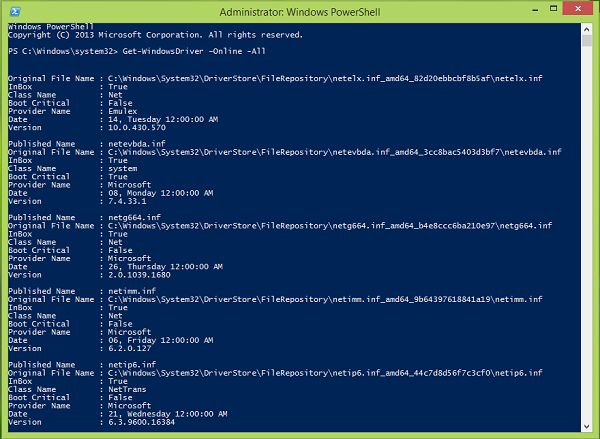
-Online :
مشخص می کند که این اقدام بر روی سیستم عاملی است که در حال حاضر بر روی همین سیستم نصب شده است.-All :
وارد کردن آن باعث می شود تا درایورهای پیشفرض هم نمایش داده شوند. اگر آن را در دستور لحاظ نکنید، فقط درایورهای جانبی یا third-party که نصب کرده اید، نمایش داه می شوند.-Driver :
فایل یا فولدر inf که حاوی فایل های inf درایورهایی که می خواهید اطلاعات کاملی در مورد آنها داشته باشید را مشخص می کند. وقتی فولدری را مشخص می کنید، inf فایل هایی که برای درایورهای نامعتبر هستند را نادیده می گیرد.Get-WindowsDriver –Path "c:\offline" –Driver "OEM1.inf"
-LogLevel :
حداکثر سطح خروجی نشان داده شده در لاگ ها را مشخص می کند. سطح لاگ پیشفرض 3 می باشد. مقادیر پذیرفته شده به شرح زیر است:1 = Errors only
2 = Errors and warnings
3 = Errors, warnings, and information
4 = All of the information listed previously, plus debug output
Get-WindowsDriver –Path "c:\offline" –LogLevel "1"
-LogPath :
مسیر کامل و نام فایل را برای ورود به سیستم مشخص می کند. در صورت عدم تنظیم ، به صورت پیش فرض٪ WINDIR٪ \ Logs \ Dism \ dism.log است.Get-WindowsDriver –Path "c:\offline" –LogPath "C:\DriversInfo"
-Path :
شما می توانید این پارامتر را تغییر دهید تا مسیر کامل را به root directory را که درایورها در ان Load و نصب شده اند را مشخص کنید.به عنوان مثال ، برای به دست آوردن اطلاعات دقیق در مورد درایور Usb.inf در ویندوز ، از این دستور استفاده کنید:
Get-WindowsDriver –Path "c:\offline" –Driver "c:\drivers\Usb\Usb.inf"
-SystemDrive :
این یک پارامتر ضروری برای یافتن فایل های BootMgr است وقتی این فایل ها روی یک پارتیشن به غیر از درایوی که شما دستور را روی آن اجرا می کنید، واقع شده است.به عنوان مثال ، برای یافتن پرونده های BootMgr در درایو C : هنگامی که دستور PowerShell را روی D اجرا می کنید: درایو از این cmdlet استفاده کنید:
Get-WindowsDriver –Online -All -SystemDrive "C:"
به این ترتیب ، می توانید در سناریوهای مختلف ، اطلاعات دقیق در مورد درایور سیستم خود بدست آورید.
بروزرساني اتوماتيک درايور در ويندوز با استفاده از نرم افزار TweakBit™ Driver Updater
دانلود و آپديت درايورها در ويندوز با نرم افزار Smart Driver Updater
آپديت ساده و آسان درايورهاي ويندوز با نرم افزار Driver Talent
بروزرساني درايورها در ويندوز با ابزارهاي رايگان





نمایش دیدگاه ها (0 دیدگاه)
دیدگاه خود را ثبت کنید: